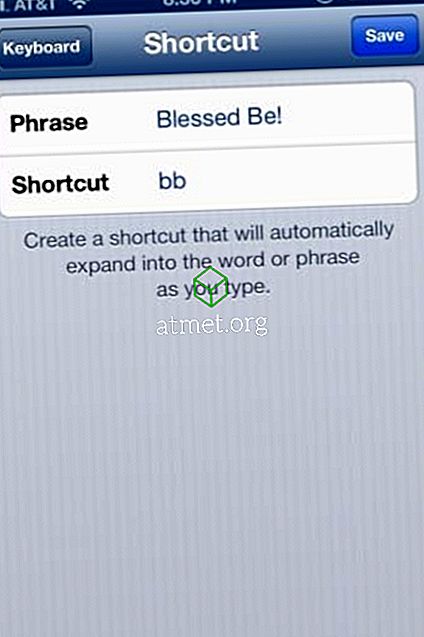Apple iPhone har inget sätt att skapa en signatur för ett textmeddelande som du kan för ett mail. Det finns några appar på iTunes som hävdar att du gör det för dig, men jag rekommenderar inte någon av dem. De är ganska ostiga, kostar pengar och är en smärta att använda. Du måste växla mellan texten och appen för att infoga signaturen. Vem vill lägga till de extra stegen och tiden?
Tack och lov, jag räknade med ett sätt att lägga till en signatur av sorter till slutet på alla mina utgående textmeddelanden (och iMessages) med hjälp av en snabbtangent. Det tar bara ett ögonblick att ställa in en av dessa och du kan enkelt infoga den i slutet av varje textmeddelande.
OBS! - Den här metoden kan användas för alla fraser som du tycker att du skriver regelbundet in i ett meddelande som en URL, telefonnummer, adress eller något annat du ofta använder. Följ bara stegen nedan för att skapa en ny tangentbordsgenväg och använd den när du skriver!
Så här skapar du en snabbtangent:
- På startskärmen öppnar du " Inställningar ".
- Välj " Allmänt ".
- Bläddra ner för att hitta fältet " Tangentbord " och tryck på det.
- Välj " Textbyte ".
- Välj + i det övre högra hörnet för att lägga till en ny genväg.
- I fältet " Phrase " skriver du vad som helst som du vill använda som genväg eller signatur i textmeddelanden. Tänk på att texter ska vara på den korta sidan, så skapa inte något vansinnigt länge här.
- I fältet " Genväg " skriver du 2-3-bordsgenväggen som du ska använda för att få denna signatur upp i en text. När du är klar trycker du på " Spara " -knappen längst upp till höger på skärmen.
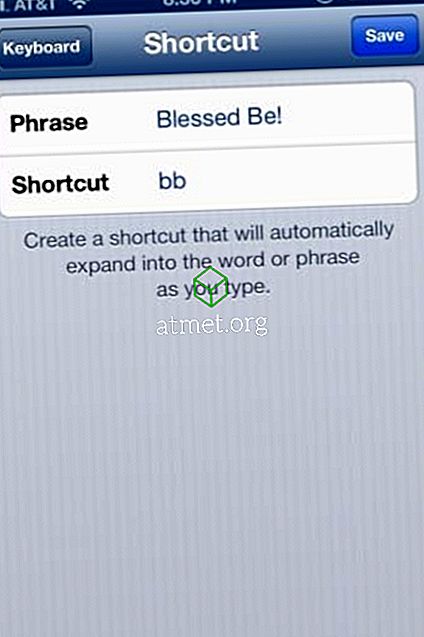
Använd genväg som din signatur
I mitt exempel foto ovan valde jag att få den korta frasen "Välsignad vara" dyka upp i slutet av mina textmeddelanden. När jag slutar ett textmeddelande skriver jag bara bb i slutet och min genväg kommer dyka upp. Jag klickar helt enkelt på mellanslagstangenten och iOS placerar genväg / signatur i meddelandet för mig.

Var kreativ - om du vill avsluta dina texter med något som:
~ Kat Armstrong - //katarmstrong.com ~

Du skulle skriva in det i fältet Fraser på skärmen för att skapa genvägen. För genvägsutlösaren kan du använda något som "siggie" för att utlösa det.

Du kan välja att använda vad du vill som din genväg "signatur" - kort är vanligtvis alltid bättre när du skickar ett SMS. Likaså bör genvägsgenväggen vara något omkring 2-3 bokstäver för det mesta och lätt att komma ihåg. Du försöker spara dig tid, lägg inte till dina problem.